 Groupy(快速切换窗口工具) 免费软件Groupy(快速切换窗口工具) 免费软件官方下载
Groupy(快速切换窗口工具) 免费软件Groupy(快速切换窗口工具) 免费软件官方下载
 领智医药销售管理系统 免费软件
领智医药销售管理系统 免费软件 闪电音频剪辑软件 v3.1.6.0
闪电音频剪辑软件 v3.1.6.0 尚书七号文字识别软件 v1.0.0.1
尚书七号文字识别软件 v1.0.0.1 Ease and Wizz v2.0.5
Ease and Wizz v2.0.5 EasyNetMonitor(网络监测工具)v3
EasyNetMonitor(网络监测工具)v3 GiliSoft SlideShow Maker(幻灯
GiliSoft SlideShow Maker(幻灯 mp4视频修复软件工具Winxp/vista
mp4视频修复软件工具Winxp/vistaGroupy破解版是一款桌面工具,这款工具可以帮助用户轻松管理win系统界面上的选项卡,对于办公用户来说,打开多个网页和软件是常事,这样会让桌面选项卡显得非常的杂乱,这款软件可帮用户轻松整理,让工作更加有条有理。
软件介绍Groupy是由Stardock出品的一款简单实用,功能强大的windows选项卡工具。大家都知道,windows系统默认打开窗口都是一个一个独立的,如果一次打开过多,则会寻找起来非常麻烦,而这款工具能够立即将类似浏览器的标签带到Windows应用程序,支持将多个应用程序组织到Windows桌面上的分组选项卡中,以便于访问和参考,这样无论你打开多少,都不会显得杂乱无章了。
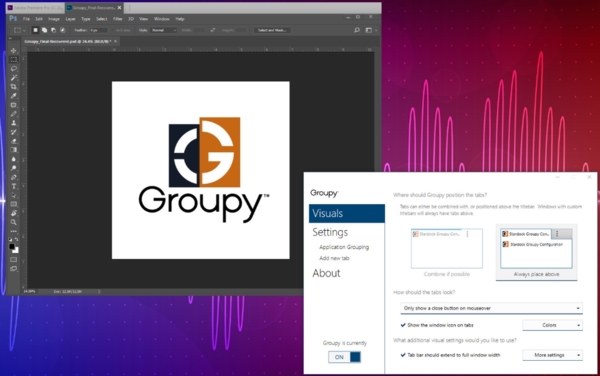
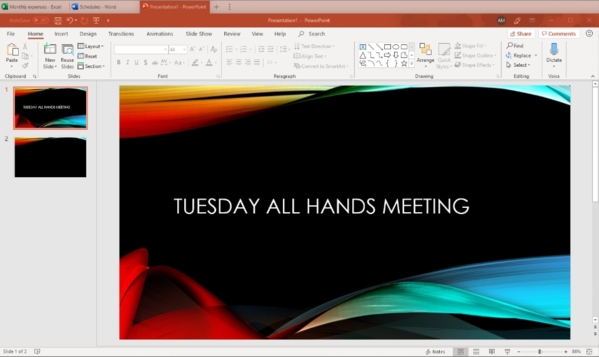
可以保持信息更佳选项化和组织化,您可以将多个应用程序和文档拖放到一起,将它们分组为标签式界面,以便于访问和参考。
让您用非常自然的方式快速管理标签页,就像浏览器标签页那样。使用应用程序标签页,可以让桌面避免额外的干扰,并且消除了经常查看和打开或关闭多个程序的步骤。
常见问题Groupy 支持在哪些系统中运行?
目前 Groupy 能在 Win 7、Win 8 和 Win 10 中运行。
如何找到 Groupy 的软件界面?
可在开始菜单栏的软件列表中打开软件界面;或打开常见的软件窗口如:资源管理器、Word,即可发现窗口标题栏已被 Groupy 接管,右键标题栏即可呼出 Groupy 的基本操作。
破解说明1.本站下载压缩包,解压后获得安装包和补丁,双击Groupy-sd-setup-1.1.exe安装,我们接受协议,点next继续
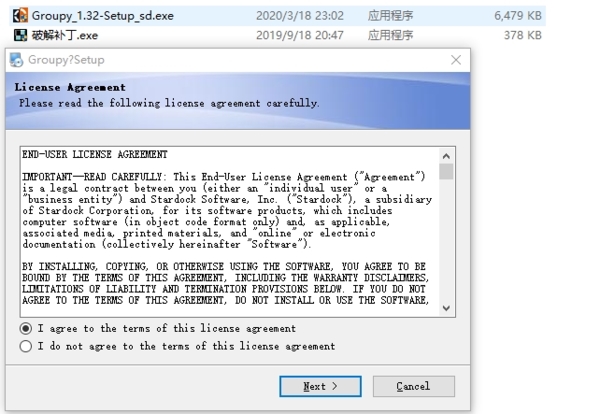
2.默认选择,继续next
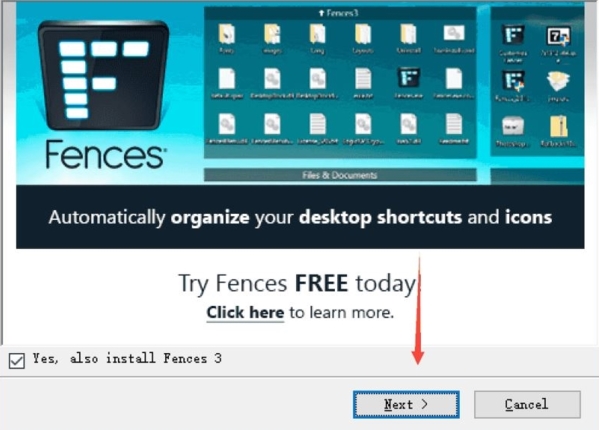
3.选择好安装目录,点next
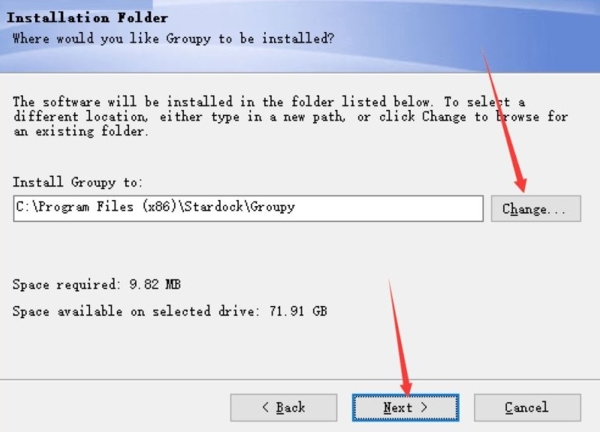
4.开始安装
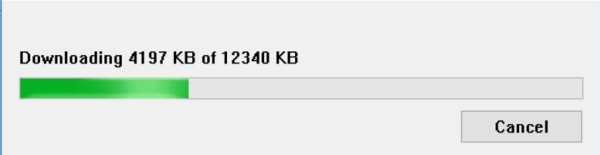
4.安装完成,都先关闭
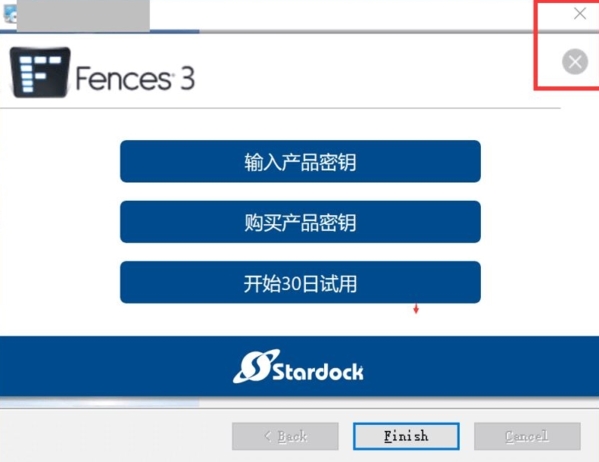
5.将破解补丁拷贝到Groupy安装目录下,默认为:C:\Program Files (x86)\Stardock\Groupy(杀软报毒,不喜勿下)
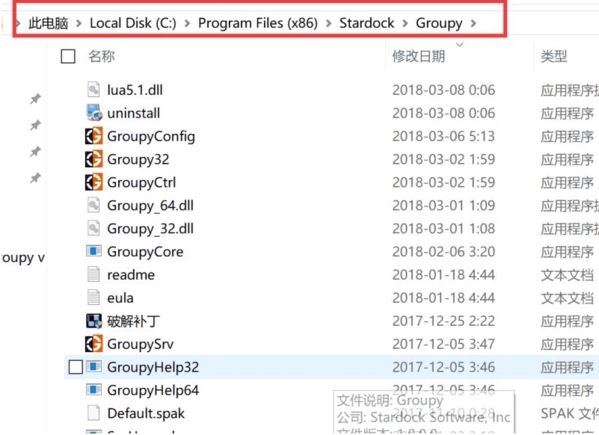
6.以管理员身份运行破解补丁,点击patch按钮,会弹出一个窗口,点击保存按钮,然后耐心等待
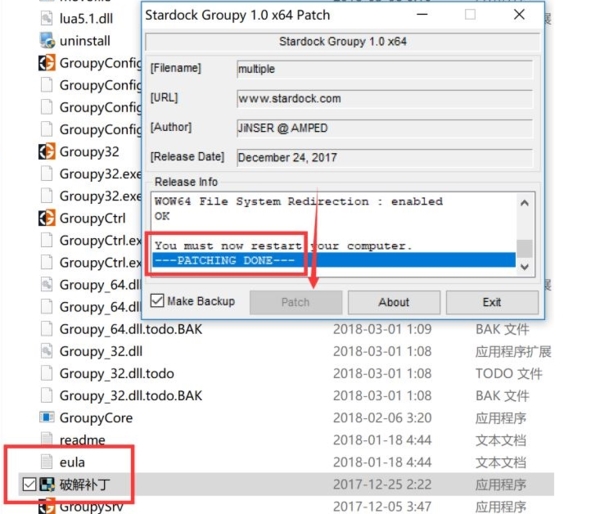
7.重启电脑,即可破解完成!
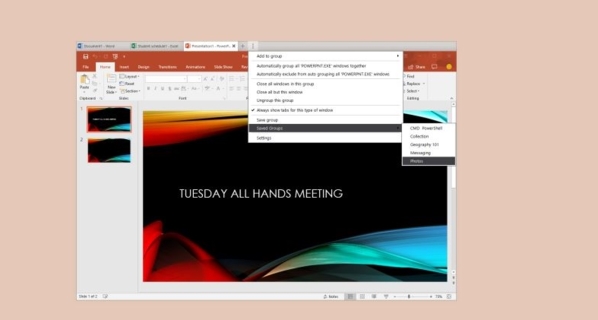
很多用户表示自己虽然已经打开Groupy软件了,但是这个软件就像是一个设置窗口一样,只能够用来设置一些软件的参数,但是这个标签堆叠的功能到底要怎么才能实现呢,下面带来软件的使用方法。
其实本软件的使用方法非常简单,首先确保自己的Groupy软件是打开的。
然后将一个窗口用鼠标左键按住,然后拖拽到另一个窗口上,下图为实例,你可以将浏览器的窗口拖拽到Groupy的窗口上
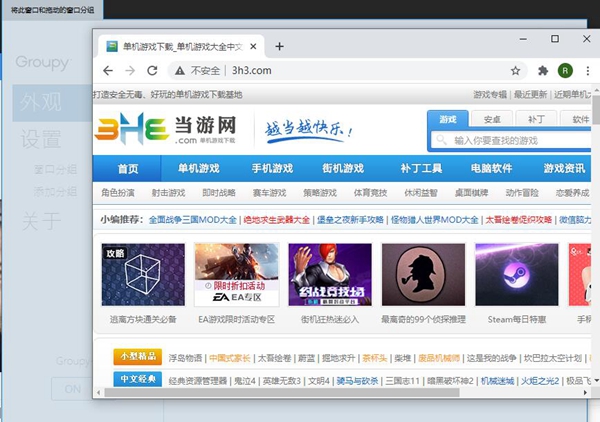
这样他们就能成功的合并堆叠在一起
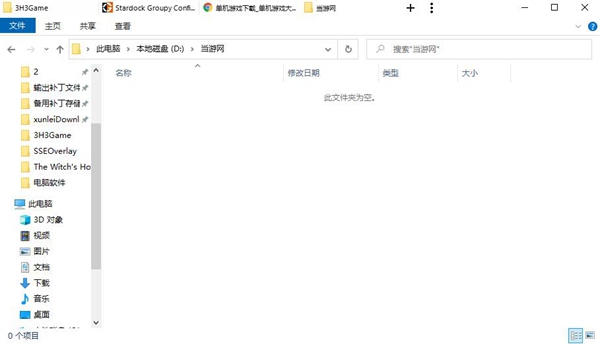
并不是所有窗口都一定要托再到Groupy上,比如你可以用QQ堆叠浏览器,无需通过Groupy,万物皆可标签堆叠。
字体怎么调整很多用户认为Groupy的标签堆叠虽然非常好用,但是默认字体不太好看,都是灰灰的,糊糊的,那么如何更改字体呢,下面带来调整方法。
用户通过Groupy直接能更改的就是字体的颜色,首先打开软件点击外观选项,然后点击标签页外观的颜色
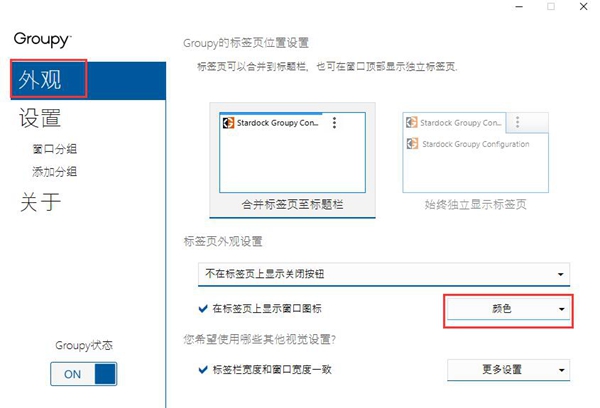
根据自己需求选择标签页的选项,然后设置颜色,既能更换字体颜色。
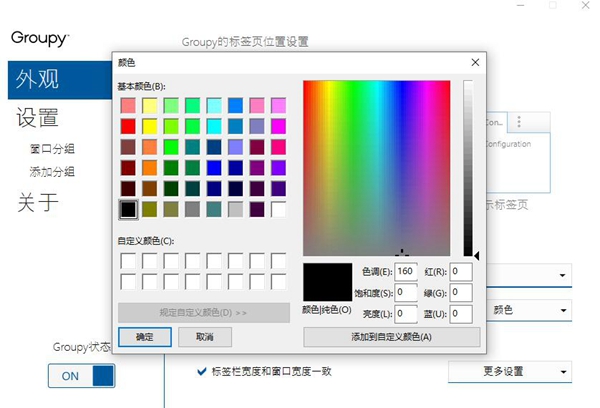
至于字体的大小,是不可调整的,它会根据窗口大小自动调整。不过这个字体样式和大小,都可以通过windows系统进行设置,不归Groupy管。
更改方法如下,在个性化窗口中点击“窗口颜色”,进入如下界面。
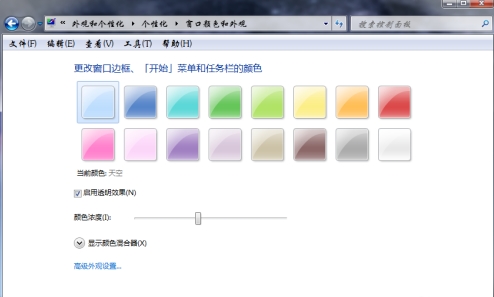
之后点击“高级外观设置”进入如下界面。
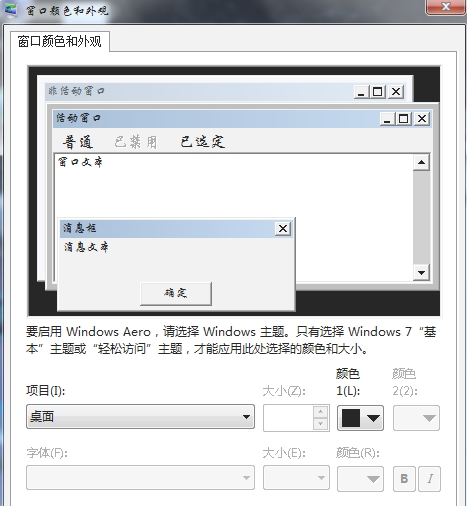
对各项参数中的文字类型进行设置,将字体选择为自己喜欢的字体类型之后,点击“应用”即可,好了,大功告成了。
关掉了怎么办用户在使用Groupy软件的过程中,可能会遇到软件被关掉的情况,这个时候自己的资源管理页面就不会被合并,然后窗口看起来就会乱七八糟,那么Groupy不小心被关掉了,又该怎么解决呢,下面带来简单方法。
Groupy被关掉的原因可能有很多,有的是用户自己按了关闭软件快捷键导致软件功能关闭,或者是杀毒软件动手关闭了软件
1.这时候首先要让360等杀毒软件将Groupy加入到白名单中。
2.然后重新打开Groupy软件,最后是设定程序GroupyConfig.exe
3.找到Groupy状态,如果是OFF,就点击下图中圈出的蓝点
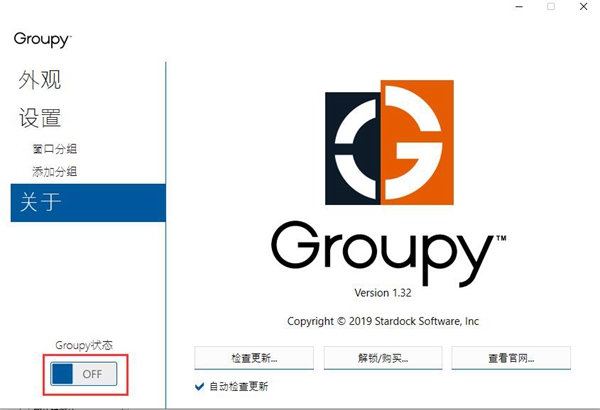
如果弹出以下提示,那就需要重新安装软件了
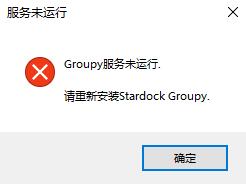
4.这样就能看到Groupy顺利地被打开
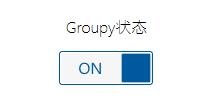
同类软件精选